金蝶K 采购管理操作规程
金蝶k3采购管理模块使用教程
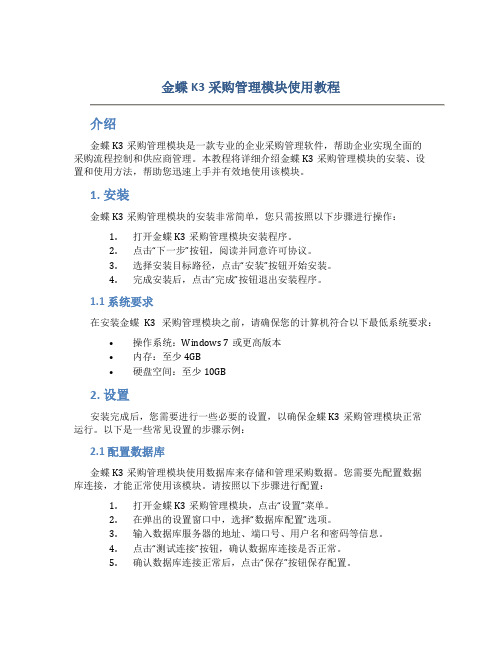
金蝶K3采购管理模块使用教程介绍金蝶K3采购管理模块是一款专业的企业采购管理软件,帮助企业实现全面的采购流程控制和供应商管理。
本教程将详细介绍金蝶K3采购管理模块的安装、设置和使用方法,帮助您迅速上手并有效地使用该模块。
1. 安装金蝶K3采购管理模块的安装非常简单,您只需按照以下步骤进行操作:1.打开金蝶K3采购管理模块安装程序。
2.点击“下一步”按钮,阅读并同意许可协议。
3.选择安装目标路径,点击“安装”按钮开始安装。
4.完成安装后,点击“完成”按钮退出安装程序。
1.1 系统要求在安装金蝶K3采购管理模块之前,请确保您的计算机符合以下最低系统要求:•操作系统:Windows 7或更高版本•内存:至少4GB•硬盘空间:至少10GB2. 设置安装完成后,您需要进行一些必要的设置,以确保金蝶K3采购管理模块正常运行。
以下是一些常见设置的步骤示例:2.1 配置数据库金蝶K3采购管理模块使用数据库来存储和管理采购数据。
您需要先配置数据库连接,才能正常使用该模块。
请按照以下步骤进行配置:1.打开金蝶K3采购管理模块,点击“设置”菜单。
2.在弹出的设置窗口中,选择“数据库配置”选项。
3.输入数据库服务器的地址、端口号、用户名和密码等信息。
4.点击“测试连接”按钮,确认数据库连接是否正常。
5.确认数据库连接正常后,点击“保存”按钮保存配置。
2.2 配置采购流程金蝶K3采购管理模块支持自定义采购流程,您可以根据企业的实际需求进行配置。
以下是配置采购流程的一般步骤:1.打开金蝶K3采购管理模块,点击“设置”菜单。
2.在弹出的设置窗口中,选择“流程配置”选项。
3.根据实际需求,添加、修改或删除采购流程节点。
4.配置每个节点的审批人员和审批条件。
5.点击“保存”按钮保存配置。
3. 使用设置完成后,您可以开始使用金蝶K3采购管理模块来进行采购管理。
以下是一些常见操作的介绍和步骤示例:3.1 采购计划采购计划是采购管理的起点,用于确定采购的数量、时间和供应商等信息。
金蝶K3 WISE采购管理操作流程
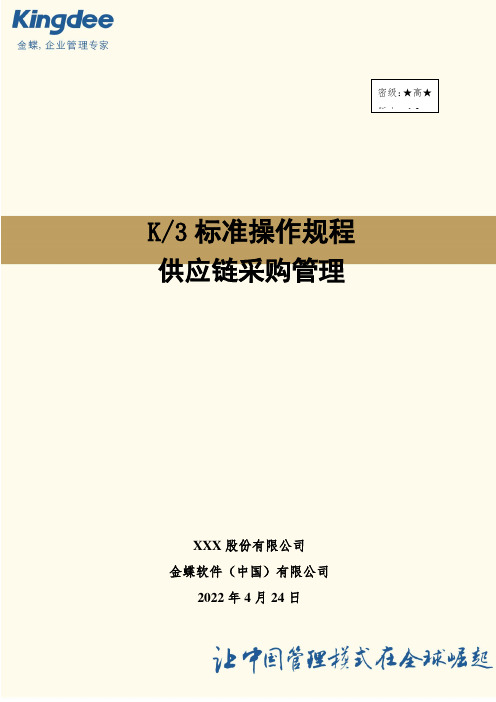
K/3标准操作规程供应链采购管理密级:★高★版本:1.0XXX股份有限公司金蝶软件(中国)有限公司2022年4月24日2022-04-24文档创建及更新记录日期创建或更新人版本备注刘鹏东V1.0文档审核记录日期审核人职务备注文档去向记录拷贝份数接受人职务备注目录第1章采购系统日常业务处理 (4)1.1采购业务处理 (4)1.1.1采购资料设置 (4)1.1.2采购业务处理 (5)1.1.3采购系统单据及报表查询 ............................................................................. 错误!未定义书签。
1.1.4委外加工处理................................................................................................. 错误!未定义书签。
第1章采购系统日常业务处理基于上述前面的基础,在初始化系统后,业务系统就可以进行日常业务的处理。
1.1 采购业务处理采购管理系统,是通过电子单据将采购申请、采购订货、仓库收料、采购退货、购货发票处理等功能综合运用的管理系统,对采购物流全过程以及采购过程中形成的应付账款处理,进行有效的控制和跟踪,完善企业物资供应信息管理。
1.1.1 采购资料设置。
1.1.2 采购业务处理1.1.2.1常用采购流程开始采购订单审核采购订单结束关联外购入库输入采购发票审核采购发票(钩稽发票和入库单)审核后外购入库单采购发票质检员采购经理MRP 计划单生经办MRP 计算后,形成MRP 计划单打印出采购订单,传真给供应商质检人员根据采购检验申请单进行检验,并判断是否合格和合格数量采购员关联外购入库单,录入采购发票审核、钩稽发票和入库单及费用发票作入库核算并生成凭证由采购员负责审核采购订单,对于超过最低价格时,由系统自动进行控制,不允许进行审核。
金蝶采购流程及操作
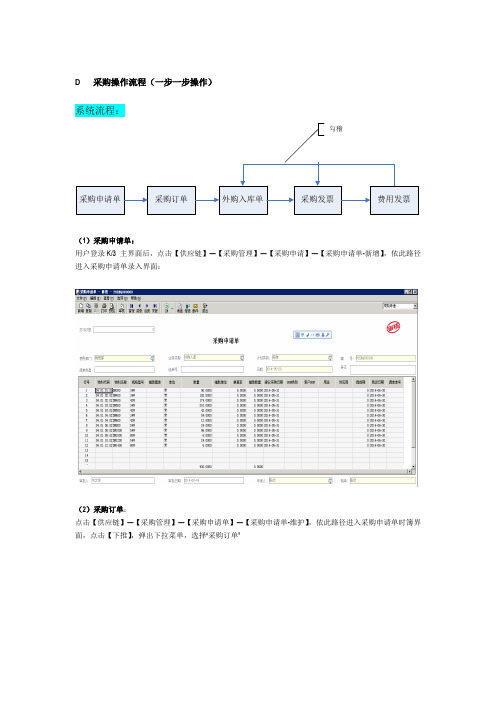
D 采购操作流程(一步一步操作)系统流程:勾稽采购申请单采购订单外购入库单采购发票费用发票(1)采购申请单:用户登录K/3 主界面后,点击【供应链】—【采购管理】—【采购申请】—【采购申请单-新增】,依此路径进入采购申请单录入界面:(2)采购订单:点击【供应链】—【采购管理】—【采购申请单】—【采购申请单-维护】,依此路径进入采购申请单时簿界面,点击【下推】,弹出下拉菜单,选择“采购订单”调出采购订单编辑界面,申请单上的相关信息携带了过来并回填订单的相应字段,但是日期、采购方式、业务员等需要手工录入,单据录入完毕后点击【保存】(3)外购入库单:点击【供应链】—【采购管理】—【外购入库】—【外购入库单-新增】,进入外购入库单编辑界面,表头的“选单类型”处选择“采购订单”,再在“选单号”处按F7调出采购订单序时簿界面,将对应的采购订单号选中【双击】,此时采购订单信息便回填到外购入库单相关字段,手工录入日期、业务员等其他信息后,保存、审核单据:(4)采购发票:点击【供应链】—【采购管理】—【采购发票】—【采购发票-新增】,进入采购发票编辑界面,表头的“选单类型”处选择“外购入库单”,再在“选单号”处按【F7】调出外购入库单序时簿界面,将对应的外购入库单选中【双击】,此时外购入库单信息便回填采购发票相关字段,手工录入日期、单价等其他信息后,保存、审核单据:(5)费用发票:点击【供应链】—【采购管理】—【费用发票】—【费用发票-新增】,(6)采购发票勾稽:点击【供应链】—【采购管理】—【采购发票】—【采购发票-勾稽】,进入采购发票序时簿界面,点击【编辑】菜单下的【勾稽】系统会调出钩稽界面,上半部分为采购发票,下半部分为外购入库单,如下图所示:在“费用发票”页签下是关联的费用发票,如下图所示,点击【钩稽】的按钮,将外购入库单、采购发票和费用发票进行钩稽,系统提示钩稽成功。
(7)进行外购入库核算:点击【供应链】—【存货核算】—【入库核算】—【外购入库核算】,系统调出采购发票的界面,选择需要核算的发票,点击“分配”按钮,如下图所示费用分配的作用:将该笔采购业务中发生的费用按一定的方式分配到物料上,计入对应的原材料成本中。
金蝶k3采购管理模块使用教程
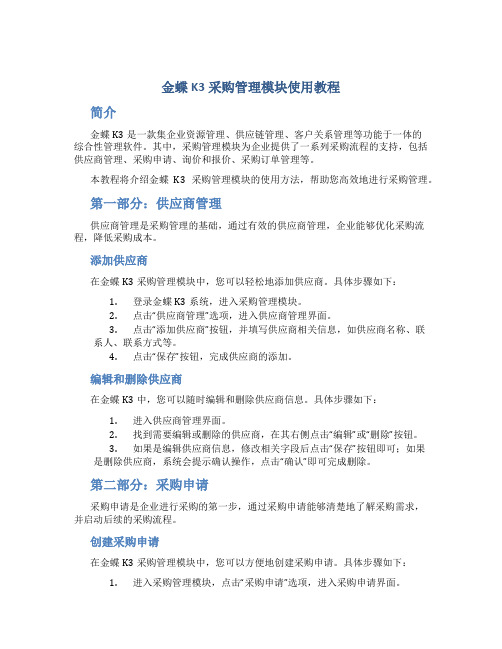
金蝶K3采购管理模块使用教程简介金蝶K3是一款集企业资源管理、供应链管理、客户关系管理等功能于一体的综合性管理软件。
其中,采购管理模块为企业提供了一系列采购流程的支持,包括供应商管理、采购申请、询价和报价、采购订单管理等。
本教程将介绍金蝶K3采购管理模块的使用方法,帮助您高效地进行采购管理。
第一部分:供应商管理供应商管理是采购管理的基础,通过有效的供应商管理,企业能够优化采购流程,降低采购成本。
添加供应商在金蝶K3采购管理模块中,您可以轻松地添加供应商。
具体步骤如下:1.登录金蝶K3系统,进入采购管理模块。
2.点击“供应商管理”选项,进入供应商管理界面。
3.点击“添加供应商”按钮,并填写供应商相关信息,如供应商名称、联系人、联系方式等。
4.点击“保存”按钮,完成供应商的添加。
编辑和删除供应商在金蝶K3中,您可以随时编辑和删除供应商信息。
具体步骤如下:1.进入供应商管理界面。
2.找到需要编辑或删除的供应商,在其右侧点击“编辑”或“删除”按钮。
3.如果是编辑供应商信息,修改相关字段后点击“保存”按钮即可;如果是删除供应商,系统会提示确认操作,点击“确认”即可完成删除。
第二部分:采购申请采购申请是企业进行采购的第一步,通过采购申请能够清楚地了解采购需求,并启动后续的采购流程。
创建采购申请在金蝶K3采购管理模块中,您可以方便地创建采购申请。
具体步骤如下:1.进入采购管理模块,点击“采购申请”选项,进入采购申请界面。
2.点击“新建采购申请”按钮,并填写相关信息,如申请人、申请日期、采购物品等。
3.点击“保存”按钮,完成采购申请的创建。
审批采购申请在金蝶K3中,采购申请需要经过审批流程才能进一步操作。
具体步骤如下:1.进入采购申请界面。
2.找到需要审批的采购申请,在其右侧点击“审批”按钮。
3.根据企业的审批流程,选择相应的审批人,并填写审批意见。
4.点击“通过”或“驳回”按钮,完成采购申请审批。
第三部分:询价和报价询价和报价是采购过程中非常重要的一环,通过询价和报价能够获取供应商的最新报价,进而选择最合适的供应商。
金蝶k3采购管理操作规程
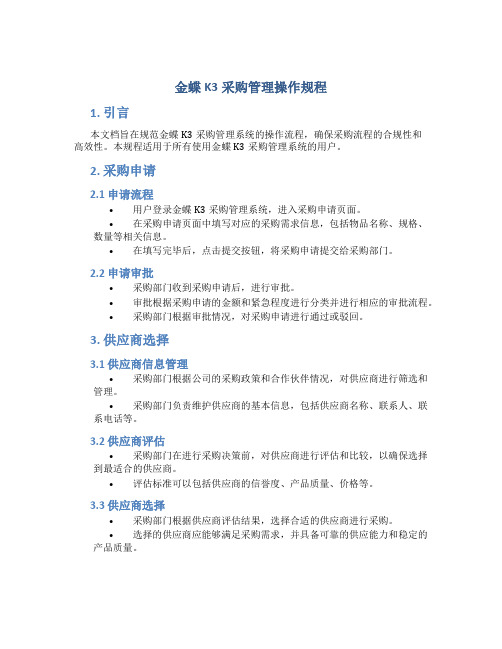
金蝶K3采购管理操作规程1. 引言本文档旨在规范金蝶K3采购管理系统的操作流程,确保采购流程的合规性和高效性。
本规程适用于所有使用金蝶K3采购管理系统的用户。
2. 采购申请2.1 申请流程•用户登录金蝶K3采购管理系统,进入采购申请页面。
•在采购申请页面中填写对应的采购需求信息,包括物品名称、规格、数量等相关信息。
•在填写完毕后,点击提交按钮,将采购申请提交给采购部门。
2.2 申请审批•采购部门收到采购申请后,进行审批。
•审批根据采购申请的金额和紧急程度进行分类并进行相应的审批流程。
•采购部门根据审批情况,对采购申请进行通过或驳回。
3. 供应商选择3.1 供应商信息管理•采购部门根据公司的采购政策和合作伙伴情况,对供应商进行筛选和管理。
•采购部门负责维护供应商的基本信息,包括供应商名称、联系人、联系电话等。
3.2 供应商评估•采购部门在进行采购决策前,对供应商进行评估和比较,以确保选择到最适合的供应商。
•评估标准可以包括供应商的信誉度、产品质量、价格等。
3.3 供应商选择•采购部门根据供应商评估结果,选择合适的供应商进行采购。
•选择的供应商应能够满足采购需求,并具备可靠的供应能力和稳定的产品质量。
4. 采购合同管理4.1 合同签订•采购部门与供应商进行合同谈判,确保双方能够达成一致。
•确定合同内容包括采购物品、数量、价格、交付方式等。
•签订合同后,将合同存档并备份,确保合同的安全性和可查询性。
4.2 合同执行•采购部门与供应商共同履行合同,监督和管理供应商的交货和质量情况。
•采购部门可根据合同约定进行验收,确保供应商交付的物品符合合同要求。
4.3 合同变更•如果在合同执行过程中发生了变更情况,采购部门需要与供应商进行协商,并及时更新合同内容。
•合同变更应经过相关部门的批准,并做好相应的合同变更记录。
5. 采购执行5.1 采购订单生成•采购部门根据已经签订的采购合同和采购需求,生成采购订单。
•采购订单包括物品名称、规格、数量、交付日期等详细信息。
02金蝶K3采购操作规程
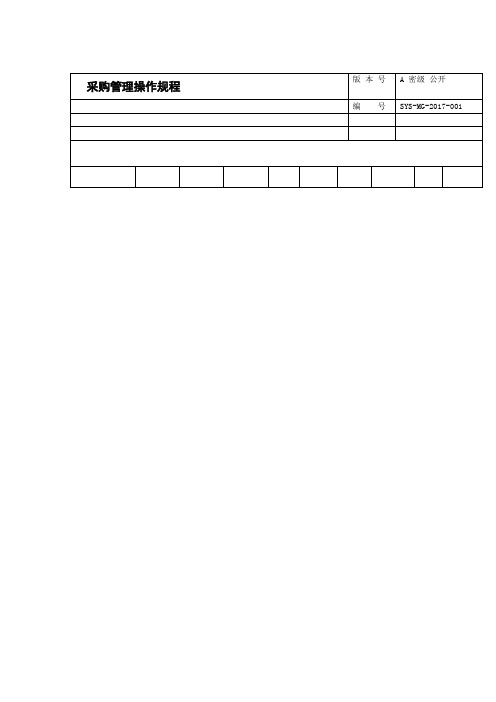
行政管理部编制部门共18 码页第 1 页页公布至:公司各部门公布范围首次发布日期批准制订温丹审核实施日期目录第1章采购系统日常业务处理 (2)1.1 采购业务处理 (2)1.1.1 ........................................................................................................................... 采购资料设置购业务处理1.1.2 ........................................................................................................................... 采购系统单据及报表查询采1.1.3 ....................................................................................................... 1.1.4 ........................................................................................................................... 委外加工处理行政管理部编制部门共码 18 页第 2 页页第1章采购系统日常业务处理基于上述前面的基础,在初始化系统后,业务系统就可以进行日常业务的处理。
1.1 采购业务处理采购管理系统,是通过电子单据将采购申请、采购订货、仓库收料、采购退货、购货发票处理等功能综合运用的管理系统,对采购物流全过程以及采购过程中形成的应付账款处理,进行有效的控制和跟踪,完善企业物资供应信息管理。
行政管理部编制部门共18 页第页码 3 页1.1.1 采购业务处理1.1.1.1常用采购流程开始生经办MRP计算后,形成MRP计划单计划单MRP采购员把需要采购的MRP计划单,投放形成采采购申请单购申请单确定需要采购的物料,下推形成采购订单。
金蝶K3采购管理操作规程完整

K/3标准操作规程供应链采购管理XXX股份有限公司金蝶软件(中国)有限公司2022年4月27日2022-04-27文档创建及更新记录文档审核记录文档去向记录目录第1章采购系统日常业务处理 (4)1.1采购业务处理 (4)1.1.1采购资料设置 (4)1.1.2采购业务处理 (5)1基于上述前面的基础,在初始化系统后,业务系统就可以进行日常业务的处理。
1.1采购业务处理采购管理系统,是通过电子单据将采购申请、采购订货、仓库收料、采购退货、购货发票处理等功能综合运用的管理系统,对采购物流全过程以及采购过程中形成的应付账款处理,进行有效的控制和跟踪,完善企业物资供应信息管理。
1.1.1 采购资料设置。
1.1.2 采购业务处理1.1.2.1 常用采购流程MRP 计划单采购员关联外购入库单,录入采购发票审核、钩稽发票和入库单及费用发票作入库核算并生成凭证计划单,投放形成采采购员流程:采购申请单—→采购合同—→采购订单—→收料通知单—→外购入库单—→采购发票—→费用发票(1)采购申请单:用户吴伟登录K/3 主界面后,点击【供应链】—【采购管理】—【采购申请】—【采购申请单-新增】,依此路径进入采购申请单录入界面:(2)采购合同:点击【供应链】—【采购管理】—【采购合同】—【采购合同-新增】,依此路径进入采购合同录入界面,录入合同日期、合同名称、产品代码、数量及单价等信息,然后点击【保存】按钮,保存单据,再点【审核】按钮审核单据,(3)采购订单:点击【供应链】—【采购管理】—【采购合同】—【采购合同-维护】,依此路径进入采购合同序时簿界面,点击【下推】,弹出下拉菜单,选择“采购订单”(4)调出采购订单编辑界面,合同上的相关信息携带了过来并回填订单的相应字段,但是日期、采购方式、业务员等需要手工录入,单据录入完毕后点击【保存】,保存成功后点击【审核】(5)收料通知单:点击【供应链】—【采购管理】—【收料通知】—【收料通知单-新增】,进入收料通知单编辑界面,表头的“选单类型”处选择“采购订单”,再在“选单号”处按F7调出订单界面,将对应的订单POORD000001选中双击,此时订单信息便回填收料通知单相关字段,手工录入日期、仓库等其他信息后,保存、审核单据采购订单上没有仓库信息,收料通知单上的“收料仓库”是由单据上的物料属性中“默认仓库”回填的,可以修改;若物料属性中没有录入“默认仓库”,则收料通知单上的“收料仓库”为空,需要手工录入,也可以不录,在做外购入库单时再进行维护。
金蝶k3采购管理系统手册

金蝶K3采购管理系统手册简介金蝶K3采购管理系统是一套集成化、全面覆盖采购流程的企业级管理软件。
该系统集成了采购需求管理、供应商管理、采购订单管理、采购合同管理等功能模块,帮助企业实现规范化、高效化的采购流程管理。
本手册旨在向用户介绍金蝶K3采购管理系统的使用方法和操作步骤,以便用户能够快速掌握系统的各项功能,并能够正确地使用系统完成日常的采购管理工作。
系统登录使用金蝶K3采购管理系统前,用户需要先登录系统。
登录系统的步骤如下:1.打开系统登录界面。
2.输入用户名和密码。
3.点击“登录”按钮。
如果用户名和密码输入正确,系统将成功登录,并打开主页面,否则将提示用户名或密码错误,请重新输入。
主页面系统登录成功后,将打开主页面,主页面包含了系统的各个功能模块的入口,用户可以根据自己的需求点击相应模块进入。
采购需求管理金蝶K3采购管理系统支持采购需求的管理,用户可以通过系统来提交、审批和跟踪采购需求。
提交采购需求1.在主页面点击“采购需求管理”模块。
2.在采购需求管理页面,点击“新增采购需求”按钮。
3.在新增采购需求页面,填写采购需求的相关信息,如采购商品、数量、预算等。
4.点击“提交”按钮,将采购需求提交到系统。
审批采购需求1.在主页面点击“采购需求管理”模块。
2.在采购需求管理页面,找到待审批的采购需求。
3.点击需要审批的采购需求,进入审批页面。
4.根据需求进行审批操作,点击“批准”或“驳回”按钮。
跟踪采购需求1.在主页面点击“采购需求管理”模块。
2.在采购需求管理页面,找到需要跟踪的采购需求。
3.点击需要跟踪的采购需求,查看采购需求的详细信息,如采购状态、审批进度等。
供应商管理金蝶K3采购管理系统支持供应商的管理,用户可以通过系统来录入、查询和维护供应商的相关信息。
录入供应商信息1.在主页面点击“供应商管理”模块。
2.在供应商管理页面,点击“新增供应商”按钮。
3.在新增供应商页面,填写供应商的相关信息,如供应商名称、联系人、联系方式等。
基于金蝶K3ERP系统之采购管理详细业务流程

基于金蝶K3ERP系统之采购管理详细业务流程首先,在金蝶K3ERP系统中,采购管理流程的第一步是需求申请。
在系统中,员工可以提交采购需求申请单,包括所需物品的描述、数量、规格、用途等信息。
该需求申请单会自动进入审批流程,需要相关的审批人员进行审核,通过后进入下一步。
第二步是供应商选择。
在金蝶K3ERP系统中,可以设定供应商的评估标准,例如供应商的信誉、交货能力、价格竞争力等。
系统会根据这些标准自动筛选供应商,并生成符合要求的供应商列表。
采购人员可以在系统中查看供应商的信息,并根据需求选择合适的供应商。
第三步是生成采购订单。
在金蝶K3ERP系统中,采购人员可以根据需求申请单生成采购订单。
采购订单中包括物品的详细信息、数量、价格等。
在生成采购订单时,系统会自动匹配合适的供应商,并自动填写供应商的信息。
采购订单需要经过审批后才能生效,并自动生成订单编号。
第四步是供应商评估。
金蝶K3ERP系统可以根据采购订单的执行情况对供应商进行评估。
系统会自动记录供应商的交货时间、交货质量等信息,并生成供应商的评估报告。
采购人员可以查看评估报告,并根据评估结果对供应商进行分类、筛选等操作。
最后是采购执行。
在金蝶K3ERP系统中,采购订单生效后,采购人员可以通过系统跟踪采购进度,包括订单的发货、到货、验收等环节。
系统会实时记录采购信息,并生成采购报告,帮助企业实时了解采购情况。
除了以上主要的业务流程外,金蝶K3ERP系统还提供了一些辅助功能,例如采购合同管理、采购付款管理等。
这些功能可以帮助企业更加高效地管理采购过程,降低采购成本。
综上所述,基于金蝶K3ERP系统的采购管理详细业务流程主要包括需求申请、供应商选择、采购订单生成、供应商评估和采购执行等环节。
通过使用金蝶K3ERP系统,企业可以实现采购过程的自动化管理,提高采购效率,降低采购成本。
金蝶KIS专业版采购管理
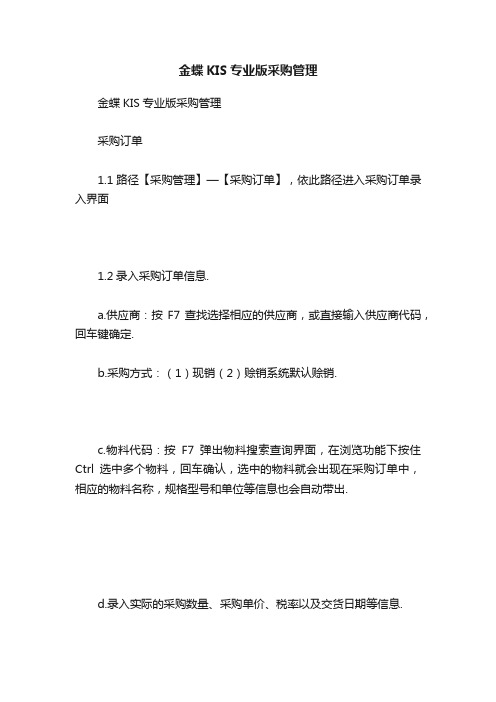
金蝶KIS专业版采购管理金蝶KIS专业版采购管理采购订单1.1路径【采购管理】—【采购订单】,依此路径进入采购订单录入界面1.2录入采购订单信息.a.供应商:按F7查找选择相应的供应商,或直接输入供应商代码,回车键确定.b.采购方式:(1)现销(2)赊销系统默认赊销.c.物料代码:按F7弹出物料搜索查询界面,在浏览功能下按住Ctrl选中多个物料,回车确认,选中的物料就会出现在采购订单中,相应的物料名称,规格型号和单位等信息也会自动带出.d.录入实际的采购数量、采购单价、税率以及交货日期等信息.e.保存采购订单.f.审核采购订单.采购入库单2.1路径:【仓库管理】—【采购入库】,依此路径进入采购入库单录入界面.2.2录入采购订单信息a.源单类型:选择采购订单b.选单号:按F7选择相应的采购订单c.录入实际的入库数量和收料仓库d.保存并审核采购发票3.1路径:【采购管理】—【采购发票】,依此路径进入采购发票录入界面3.2录入采购发票信息a.源单类型:采购入库b.选单号:按F7选择相应的采购入库单c.录入实际的开票单价和税率d.保存和审核采购发票应付款结算4.1付款单4.1.1路径:【应收应付】—【付款单】,依此路径进入付款单录入界面4.1.2录入收款单信息a.供应商:选择付款供应商b.付款类型:包括付款、预付款、付款退款,选择付款类型c.结算账户:选择付款的账户科目d.源单编号:按F7弹出付款源单查询界面,源单类型包括期初应付款和销售发票。
选择相应源单,单击【返回】。
e.选中的源单就会出现在付款单中,手工录入“表头付款金额”和“本次核销金额”,注意“表头付款金额”=所选源单的“本次核销金额”之和。
f.保存并审核.4.2预付单4.2.1路径:【应收应付】—【付款单】,依此路径进入预付单录入界面4.2.2录入收款单信息a.供应商:选择预付款供应商b.付款类型:付款、预付款、付款退款,选择预付款类型c.结算账户:选择付款的账户科目d.录入表头付款金额e.保存并审核4.3核销单(预付冲应付)4.3.1路径:【应收应付】—【核销单】,依此路径进入核销单录入界面4.3.2录入核销单信息a.核销类型:选择预付冲应付类型b.供应商:选择冲销的供应商c.预付单据:将光标定位在源单编号中,按F7弹出预付单列表界面,选择要核销的预付单,单击“返回”。
金蝶k3采购订单管理流程
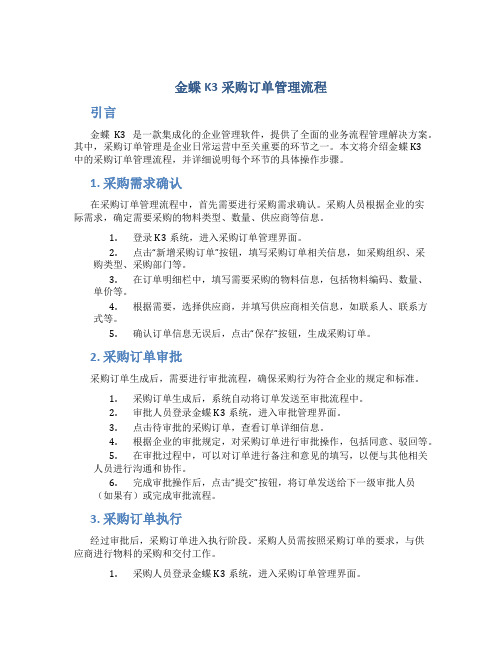
金蝶K3采购订单管理流程引言金蝶K3是一款集成化的企业管理软件,提供了全面的业务流程管理解决方案。
其中,采购订单管理是企业日常运营中至关重要的环节之一。
本文将介绍金蝶K3中的采购订单管理流程,并详细说明每个环节的具体操作步骤。
1. 采购需求确认在采购订单管理流程中,首先需要进行采购需求确认。
采购人员根据企业的实际需求,确定需要采购的物料类型、数量、供应商等信息。
1.登录K3系统,进入采购订单管理界面。
2.点击“新增采购订单”按钮,填写采购订单相关信息,如采购组织、采购类型、采购部门等。
3.在订单明细栏中,填写需要采购的物料信息,包括物料编码、数量、单价等。
4.根据需要,选择供应商,并填写供应商相关信息,如联系人、联系方式等。
5.确认订单信息无误后,点击“保存”按钮,生成采购订单。
2. 采购订单审批采购订单生成后,需要进行审批流程,确保采购行为符合企业的规定和标准。
1.采购订单生成后,系统自动将订单发送至审批流程中。
2.审批人员登录金蝶K3系统,进入审批管理界面。
3.点击待审批的采购订单,查看订单详细信息。
4.根据企业的审批规定,对采购订单进行审批操作,包括同意、驳回等。
5.在审批过程中,可以对订单进行备注和意见的填写,以便与其他相关人员进行沟通和协作。
6.完成审批操作后,点击“提交”按钮,将订单发送给下一级审批人员(如果有)或完成审批流程。
3. 采购订单执行经过审批后,采购订单进入执行阶段。
采购人员需按照采购订单的要求,与供应商进行物料的采购和交付工作。
1.采购人员登录金蝶K3系统,进入采购订单管理界面。
2.点击已审批通过的采购订单,查看订单详细信息。
3.根据订单要求,与供应商沟通物料的采购和交付事宜,确保订单能够按时、按量交付。
4.在采购过程中,可以记录物料的采购情况,如物料的到货时间、数量等信息。
5.采购完成后,将采购情况更新至系统中,以便进行后续的跟踪和统计。
4. 采购订单结算采购订单交付后,需要进行结算工作,包括供应商的付款和相关财务凭证的处理。
金蝶KIS标准版采购管理软件使用教程

金蝶KIS标准版采购管理软件使用教程简介金蝶KIS标准版采购管理软件是一款专为中小型企业设计的采购管理工具。
本教程将详细介绍该软件的基本功能和使用方法,帮助用户快速上手。
安装和配置2. 完成安装后,根据提示进行配置,包括设置管理员账户和数据库连接等。
主要功能金蝶KIS标准版采购管理软件提供以下主要功能:采购订单管理1. 创建采购订单:在软件界面中选择创建新的采购订单,填写相关信息,如供应商、采购商品等。
2. 管理采购订单:可以查看、编辑、删除已创建的采购订单,以及跟踪订单的状态和进度。
供应商管理1. 添加供应商:在供应商管理界面中,点击添加供应商,填写供应商的基本信息,如名称、联系人、联系方式等。
2. 管理供应商:可以查看、编辑、删除已添加的供应商信息,以及查询供应商的采购记录等。
库存管理1. 入库操作:在库存管理界面中,选择入库操作,输入相关信息,如商品名称、入库数量、供应商等。
2. 出库操作:选择出库操作,输入商品名称、出库数量、客户等信息。
报表生成1. 库存报表:根据选择的时间范围和条件,生成库存报表,包括当前库存量、入库量、出库量等信息。
2. 采购订单报表:生成采购订单报表,包括采购订单的详细信息和状态。
常见问题解答以下是一些常见问题的解答,供用户参考:1. 如何修改已创建的采购订单?在采购订单管理界面中,找到需要修改的订单,点击编辑按钮,修改相应的信息后保存即可。
2. 如何查看某个供应商的采购记录?在供应商管理界面中,找到对应的供应商,点击查看采购记录,即可查看该供应商的采购历史。
总结本教程介绍了金蝶KIS标准版采购管理软件的基本功能和使用方法,希望能够帮助用户快速上手和使用该软件。
如果还有其他问题,请参考软件自带的帮助文档或咨询金蝶客服人员。
金蝶K采购销售存货管理操作规程

K/3标准操作规程供应链采购管理密级:★高★版本:1.0XXX股份有限公司金蝶软件(中国)有限公司2022年3月23日2022-03-23目录1基于上述前面的基础,在初始化系统后,业务系统就可以进行日常业务的处理。
1.1 采购业务处理采购管理系统,是通过电子单据将采购申请、采购订货、仓库收料、采购退货、购货发票处理等功能综合运用的管理系统,对采购物流全过程以及采购过程中形成的应付账款处理,进行有效的控制和跟踪,完善企业物资供应信息管理。
1.1.1 采购资料设置。
1.1.2 采购业务处理1.1.2.1 常用采购流程MRP 计划单采购员关联外购入库单,录入采购发票审核、钩稽发票和入库单及费用发票作入库核算并生成凭证计划单,投放形成采采购员流程:采购申请单—→采购合同—→采购订单—→收料通知单—→外购入库单—→采购发票—→费用发票(1)采购申请单:用户吴伟登录K/3 主界面后,点击【供应链】—【采购管理】—【采购申请】—【采购申请单-新增】,依此路径进入采购申请单录入界面:(2)采购合同:点击【供应链】—【采购管理】—【采购合同】—【采购合同-新增】,依此路径进入采购合同录入界面,录入合同日期、合同名称、产品代码、数量及单价等信息,然后点击【保存】按钮,保存单据,再点【审核】按钮审核单据,(3)采购订单:点击【供应链】—【采购管理】—【采购合同】—【采购合同-维护】,依此路径进入采购合同序时簿界面,点击【下推】,弹出下拉菜单,选择“采购订单”(4)调出采购订单编辑界面,合同上的相关信息携带了过来并回填订单的相应字段,但是日期、采购方式、业务员等需要手工录入,单据录入完毕后点击【保存】,保存成功后点击【审核】(5)收料通知单:点击【供应链】—【采购管理】—【收料通知】—【收料通知单-新增】,进入收料通知单编辑界面,表头的“选单类型”处选择“采购订单”,再在“选单号”处按F7调出订单界面,将对应的订单POORD000001选中双击,此时订单信息便回填收料通知单相关字段,手工录入日期、仓库等其他信息后,保存、审核单据采购订单上没有仓库信息,收料通知单上的“收料仓库”是由单据上的物料属性中“默认仓库”回填的,可以修改;若物料属性中没有录入“默认仓库”,则收料通知单上的“收料仓库”为空,需要手工录入,也可以不录,在做外购入库单时再进行维护。
金蝶K3业务操作指导书,采购、销售、仓库管理操作流程

金蝶K3基本操作知识1、单据的修改、审核、删除等功能在单据的“维护”中2、查询功能快捷键“F7”3、单据“辅助属性”是对颜色进行录入;4、“黑色字体”为单据制作方法或普通说明5、“蓝色字体”为简易流程和K3操作路径6、“红色字体”是不需要在K3中做单,但是必须的流程,会涉及到K3的查询操作7、“紫色字体”是非常重要的说明事项,必须牢记;一、采购流程:1、外购入库:采购到货后,库管人员收货时,点击“采购入库”,在单据录入界面,优先录入“供应商”,在“摘要”处录入供应商的“送货单号”,再根据实际入库数量录入实收数量和单价(采购入库单上的单据为不含税的单价),录入保管和验收,然后保存、打印(一式两份,仓库和财务各一份),“外购入库单”打印后附上原始送货单交至财务,由财务在软件中进行审核此单;简易流程:供应链→仓存管理→采购入库单→保存→打印;2、采购发票:财务拿到仓管上交的采购入库单据后,点击“采购入库单——维护”,过滤并审核采购入库单,然后再选中要生成发票的品种,点击“下推”生成采购发票(专用)或(普通),确认发票日期与采购入库单在同月,必须确认采购单价和税率是否正确(先确认税率,再确认单价),因为这会涉及到材料最终的直接采购成本和应付款金额,然后点击保存、审核、钩稽;简易流程:供应链→采购管理→采购入库单维护→审核入库单→下推发票→保存→审核→钩稽3、采购付款:付采购货款时,在应付模块中,点击“付款单——新增”,在单据录入界面,优先在“核算项目”选入付款的供应商,再录入“实际结算金额”,进行保存,由财务审核此付款单,再生成记账凭证传到账务处理模块。
简易流程:财务会计→应付款管理→付款单→新增→保存→审核→应付凭证管理→生成凭证4、采购退货:方法与正常收货做单一样,不过做的是红字单据;二、销售流程:1、销售订单:接到客户订单后,销售内勤会计进入销售管理,点击“销售订单——新增”,制作销售订单时,订单表头填写内容有日期、购货单位、部门、业务员,表体填表入内容有销售的产品、数量、单价或含税单价、交货日期等,销售订单需要负责销售的领导审核。
金蝶KIS专业版业务管理之采购管理
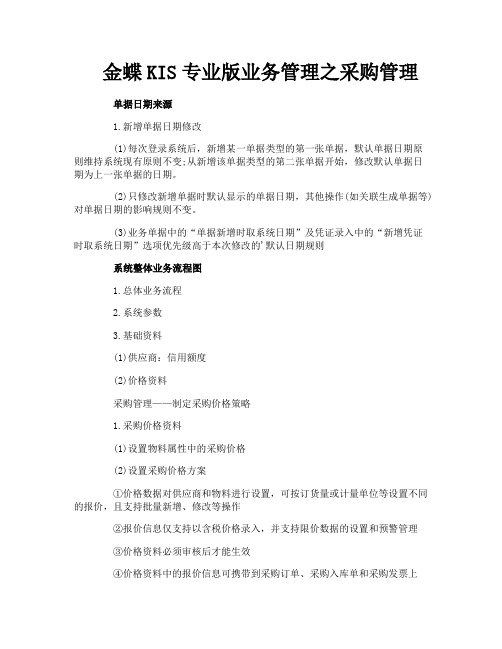
金蝶KIS专业版业务管理之采购管理单据日期来源1.新增单据日期修改(1)每次登录系统后,新增某一单据类型的第一张单据,默认单据日期原则维持系统现有原则不变;从新增该单据类型的第二张单据开始,修改默认单据日期为上一张单据的日期。
(2)只修改新增单据时默认显示的单据日期,其他操作(如关联生成单据等)对单据日期的影响规则不变。
(3)业务单据中的“单据新增时取系统日期”及凭证录入中的“新增凭证时取系统日期”选项优先级高于本次修改的'默认日期规则系统整体业务流程图1.总体业务流程2.系统参数3.基础资料(1)供应商:信用额度(2)价格资料采购管理——制定采购价格策略1.采购价格资料(1)设置物料属性中的采购价格(2)设置采购价格方案①价格数据对供应商和物料进行设置,可按订货量或计量单位等设置不同的报价,且支持批量新增、修改等操作②报价信息仅支持以含税价格录入,并支持限价数据的设置和预警管理③价格资料必须审核后才能生效④价格资料中的报价信息可携带到采购订单、采购入库单和采购发票上(3)采购发票审核,形成采购历史价格资料采购管理——采购价格管理采购最近价格获取1.采购模块各单据中【查看】-【选项】中增加“取最近采购价”下设采购订单、采购入库单、采购发票三种取价来源单据供勾选,默认不勾选2.如需取最近采购价,需根据实际情况勾选一种取价来源单据。
对以后的单据有效,取最近采购价格的条件:供应商+物料代码+单位,三个条件必须相同3.获取最近采购价格优先级规则:(1) 如果单据有源单,取源单上的价格;(2)如果单据无源单,取最近一次的价格 ;(3)如果单据无源单,也没有最近一次的价格,按照系统原来的价格规则取数不勾选“取最近采购价”中任何一种单据,不改变原来的取数规则采购管理——采购订单1.单据录入(1)手工录入(2)销售订单下推生成、关联 BOM生成、根据生产任务形成采购建议2.采购订单的状态(1)审核①当确定采购订货业务成立时,需要对采购订单进行审核操作,即对采购订单进行业务确认(2)作废① 对于订货业务审核不能通过或订货取消时,可进行采购订单的作废操作,作废的采购订单不作任何报表的数据统计。
金蝶K3采购管理操作规程

K/3标准操作规程供应链采购管理XXX股份有限公司金蝶软件(中国)有限公司2022年3月23日2022-03-23文档创建及更新记录文档审核记录文档去向记录目录第1章采购系统日常业务处理 (4)1.1采购业务处理 (4)1.1.1采购资料设置 (4)1.1.2采购业务处理 (5)1基于上述前面的基础,在初始化系统后,业务系统就可以进行日常业务的处理。
1.1 采购业务处理采购管理系统,是通过电子单据将采购申请、采购订货、仓库收料、采购退货、购货发票处理等功能综合运用的管理系统,对采购物流全过程以及采购过程中形成的应付账款处理,进行有效的控制和跟踪,完善企业物资供应信息管理。
1.1.1 采购资料设置。
1.1.2 采购业务处理1.1.2.1常用采购流程MRP 计划单采购员关联外购入库单,录入采购发票审核、钩稽发票和入库单及费用发票作入库核算并生成凭证计划单,投放形成采采购员流程:采购申请单—→采购合同—→采购订单—→收料通知单—→外购入库单—→采购发票—→费用发票(1)采购申请单:用户吴伟登录K/3 主界面后,点击【供应链】—【采购管理】—【采购申请】—【采购申请单-新增】,依此路径进入采购申请单录入界面:(2)采购合同:点击【供应链】—【采购管理】—【采购合同】—【采购合同-新增】,依此路径进入采购合同录入界面,录入合同日期、合同名称、产品代码、数量及单价等信息,然后点击【保存】按钮,保存单据,再点【审核】按钮审核单据,(3)采购订单:点击【供应链】—【采购管理】—【采购合同】—【采购合同-维护】,依此路径进入采购合同序时簿界面,点击【下推】,弹出下拉菜单,选择“采购订单”(4)调出采购订单编辑界面,合同上的相关信息携带了过来并回填订单的相应字段,但是日期、采购方式、业务员等需要手工录入,单据录入完毕后点击【保存】,保存成功后点击【审核】(5)收料通知单:点击【供应链】—【采购管理】—【收料通知】—【收料通知单-新增】,进入收料通知单编辑界面,表头的“选单类型”处选择“采购订单”,再在“选单号”处按F7调出订单界面,将对应的订单POORD000001选中双击,此时订单信息便回填收料通知单相关字段,手工录入日期、仓库等其他信息后,保存、审核单据采购订单上没有仓库信息,收料通知单上的“收料仓库”是由单据上的物料属性中“默认仓库”回填的,可以修改;若物料属性中没有录入“默认仓库”,则收料通知单上的“收料仓库”为空,需要手工录入,也可以不录,在做外购入库单时再进行维护。
金蝶K供应链操作手册

供应链操作手册1.1 系统参数 (3)1.1.1 供应链整体选项 (3)1.1.2 单据设置 (3)1.1.3 打印设置 (3)1.2 基础资料 (3)1.2.1 会计科目 (3)1.2.2 计量单位 (4)1.2.3 仓库 (4)1.2.4 客户/供应商 (4)1.2.5 物料 (4)1.3 初始数据录入 (4)1.4 结束初始化 (4)2.1主控台与主界面 (5)2.1.1主控台编辑 (5)2.1.2常用功能设置 (5)2.2单据制作(以外购入库单为例) (5)2.2.1手工录入 (5)2.2.2关联源单生成 (6)2.2.3下推生成 (6)2.2.4单据打印 (6)2.3单据查询(序时簿查询) (6)2.3.1 (6)2.3.2序时簿维护 (6)2.4报表查询 (6)3.1参数设置 (7)3.2采购管理流程 (9)3.3日常业务处理 (9)3.3.1单据录入 (9)3.3.2钩稽(入库成本确认) (10)3.3.3核销 (10)3.3.4单据查询 (10)3.4采购系统报表 (10)4.1参数设置 (11)4.2销售管理标准流程 (11)4.3日常业务处理 (11)4.3.1单据录入 (11)4.3.2钩稽(入库成本确认) (12)4.3.3核销 (12)4.3.4单据查询 (12)4.4销售系统报表 (12)5.1系统参数设置 (13)5.2仓存管理主要业务 (13)5.3库存基本业务 (13)5.3.1入库业务 (13)5.3.2出库业务 (13)5.4仓库调拨调整作业 (14)5.5虚仓管理业务 (14)5.5.1出入库单据录入 (14)5.5.2虚仓调拨 (14)5.5.3虚仓业务报表 (14)5.6盘点作业 (15)5.6.1备份盘点数据(新建盘点方案) (15)5.6.2打印盘点数据 (15)5.6.3实地盘点 (15)5.6.4录入盘点数据 (15)5.6.5生成盘点报告 (15)5.6.6盘亏盘盈单 (15)5.7库存报表 (15)6.1存货核算流程 (16)6.2系统参数设置 (16)6.3外购入库核算 (16)6.3.1外购入库核算标准流程 (16)6.3.2外购入库核算操作 (17)6.4其他入库核算 (17)6.5红字出库核算 (17)6.6材料出库核算 (17)6.7委外加工如库核算 (17)6.8自制入库核算 (17)6.9产品出库核算 (17)6.10凭证管理 (17)6.10.1凭证模板 (17)6.10.2生成凭证 (17)6.11期末结账 (17)系统初始化1.1 系统参数1.1.1供应链整体选项系统设置---》系统设置---》采购管理/销售管理/仓存管理/存货核算(任意)---》系统设置1.1.2单据设置1.1.3打印设置1.2 基础资料基础资料包括物料、会计科目、计量单位、仓库仓位、部门、职员、供应商及客户等。
金蝶K供应链操作流程

1、采购订单模块供应链--→采购管理--→采购订单--→采购订单(新增)(黄色抬头部分为必填项,填完整采购项目,包括供应商、物料名称、数量、金额等)--→采购订单下方选择相应的主管、部门、业务员--→保存--→审核2、外购入库单模块供应链--→采购管理--→采购订单--→采购订单(维护)--→确定--→找到对应的采购订单--→按住ctrl键选择该采购订单的全部物料--→下推--→生成外购入库--→生成--→校正确认实际入库数量、金额--→填写批号(批号为1)、收料仓库(材料库)--→外购入库单下方保管、负责人、部门、验收、业务员填写完整--→保存--→审核3、采购发票模块供应链--→采购管理--→外购入库--→外购入库单(维护)--→确定--→找到对应的外购入库单--→按住ctrl键选择该外购入库单的全部物料--→下推--→生成购货发票(专用)或购货发票(普通)--→生成--→对应发票内容,确认系统采购发票是否与纸质发票内容明细一致--→保存--→审核4、费用发票模块供应链--→采购管理--→费用发票--→费用发票(新增)--→填写供应商、需要钩稽的采购发票单号、费用代码、金额、税率等--→保存--→审核5、采购发票、费用发票钩稽操作供应链--→采购管理--→采购发票--→采购发票(维护)--→确定--→找到需要钩稽的发票--→钩稽--→确定需要购机的数量,将不需要钩稽的发票数量清零--→钩稽--→全部退出(勾稽关系是会计在编制会计报表时常用的一个术语,它是指某个会计报表和另一个会计报表之间以及本会计报表项目的内在逻辑对应关系,如果不相等或不对应,这说明会计报表编制出现问题。
)(这个勾稽的意思就是将外购入库单与发票设置成关联单据,相互锁死,联查单据相互都可以照应,比如公司进货批次不同,开来的发票不同,勾稽后,就可以将发票对应的入库单相互锁定,而不是与其他的单据锁定!)其实就是发票和出入库单据的勾兑,以确认成本。
- 1、下载文档前请自行甄别文档内容的完整性,平台不提供额外的编辑、内容补充、找答案等附加服务。
- 2、"仅部分预览"的文档,不可在线预览部分如存在完整性等问题,可反馈申请退款(可完整预览的文档不适用该条件!)。
- 3、如文档侵犯您的权益,请联系客服反馈,我们会尽快为您处理(人工客服工作时间:9:00-18:30)。
K/3标准操作规程供应链采购管理XXX股份有限公司金蝶软件(中国)有限公司2020年3月1日2020-03-0文档创建及更新记录文档审核记录文档去向记录第1章采购系统1.1采购业务1.1.1采购资料设置...............................................1.1.2采购业务处理...............................................基于上述前面的基础,在初始化系统后,业务系统就可以进行日常业务的处理。
1.1采购业务处理采购管理系统,是通过电子单据将采购申请、采购订货、仓库收料、采购退货、购货发票处理等功能综合运用的管理系统,对采购物流全过程以及采购过程中形成的应付账款处理,进行有效的控制和跟踪,完善企业物资供应信息管理。
1.1.1 采购资料设置。
1.1.2 采购业务处理1.1.2.1 常用采购流程MRP 计划单采购员关联外购入库单,录入采购发票审核、钩稽发票和入库单及费用发票作入库核算并生成凭证计划单,投放形成采采购员流程:采购申请单—→采购合同—→采购订单—→收料通知单—→外购入库单—→采购发票—→费用发票(1)采购申请单:用户吴伟登录K/3 主界面后,点击【供应链】—【采购管理】—【采购申请】—【采购申请单-新增】,依此路径进入采购申请单录入界面:(2)采购合同:点击【供应链】—【采购管理】—【采购合同】—【采购合同-新增】,依此路径进入采购合同录入界面,录入合同日期、合同名称、产品代码、数量及单价等信息,然后点击【保存】按钮,保存单据,再点【审核】按钮审核单据,(3)采购订单:点击【供应链】—【采购管理】—【采购合同】—【采购合同-维护】,依此路径进入采购合同序时簿界面,点击【下推】,弹出下拉菜单,选择“采购订单”(4)调出采购订单编辑界面,合同上的相关信息携带了过来并回填订单的相应字段,但是日期、采购方式、业务员等需要手工录入,单据录入完毕后点击【保存】,保存成功后点击【审核】(5)收料通知单:点击【供应链】—【采购管理】—【收料通知】—【收料通知单-新增】,进入收料通知单编辑界面,表头的“选单类型”处选择“采购订单”,再在“选单号”处按F7调出订单界面,将对应的订单POORD000001选中双击,此时订单信息便回填收料通知单相关字段,手工录入日期、仓库等其他信息后,保存、审核单据采购订单上没有仓库信息,收料通知单上的“收料仓库”是由单据上的物料属性中“默认仓库”回填的,可以修改;若物料属性中没有录入“默认仓库”,则收料通知单上的“收料仓库”为空,需要手工录入,也可以不录,在做外购入库单时再进行维护。
而且表头的“收料仓库”显示为空,仓库信息在表体显示:(6)外购入库单:点击【供应链】—【采购管理】—【外购入库】—【外购入库单-新增】,进入外购入库单编辑界面,表头的“选单类型”处选择“收料通知单”,再在“选单号”处按F7调出收料通知单序时簿界面,将对应的收料通知单DD000001选中【双击】,此时收料通知单信息便回填到外购入库单相关字段,手工录入日期、业务员等其他信息后,保存、审核单据:(7)采购发票:点击【供应链】—【采购管理】—【采购发票】—【采购发票-新增】,进入采购发票编辑界面,表头的“选单类型”处选择“外购入库单”,再在“选单号”处按【F7】调出外购入库单序时簿界面,将对应的外购入库单WIN000002选中【双击】,此时外购入库单信息便回填采购发票相关字段,手工录入日期、单价等其他信息后,保存、审核单据:在采购发票编辑界面的【查看】菜单下,选择“采购费用发票”,如下图所示,系统会调出费用发票录入界面将外购入库单、采购发票和费用发票进行钩稽,点击【供应链】—【采购管理】—【采购发票】—【采购发票-维护】,进入采购发票序时簿界面,点击【编辑】菜单下的【钩稽】,系统会调出钩稽界面,上半部分为采购发票,下半部分为外购入库单,如下图所示:在“费用发票”页签下是关联的费用发票,如下图所示,点击【钩稽】的按钮,将外购入库单、采购发票和费用发票进行钩稽,系统提示钩稽成功。
进行外购入库核算:点击【供应链】—【存货核算】—【入库核算】—【外购入库核算】,系统调出采购发票的界面,选择需要核算的发票,点击“分配”按钮,如下图所示费用分配的作用:将该笔采购业务中发生的费用按一定的方式分配到物料上,计入对应的原材料成本中。
在【外购入库核算】界面,【核算】菜单下,参数【费用分配方式】,有两个选择“按数量分配”和“按金额分配”,本案例选择“按数量分配”。
本案例中采购CPU和内存条的业务中,有200元的运费,经过费用分配后,分别更新了采购发票上“应计成本费用”字段。
分配原理如下: CPU:80=100×200÷(100+150);内存条:120=150×200÷(100+150)。
费用发票分配完毕后,进行入库成本核算。
仍然在此界面,点击【核算】按钮,如下图所示,核算完成后系统会提示核算成功。
核算的作用在于将该笔采购业务最终通过采购发票上的实际金额来确认物料的入库成本,包括两部分:原材料的实际价款和价外费用(两者都不含税),分别更新了外购入库单上“金额”字段。
在该外购入库核算界面上【查看】菜单下“对应入库单”中可以查看的到该笔采购业务中物料的入库成本账务处理:首先要进行凭证模板的设置。
点击【供应链】—【存货核算】—【凭证管理】—【凭证模板】,进入凭证模板编辑界面,选择“实际成本法——外购入库”事务类型,点击【新增】按钮,新增一个凭证模板新增的凭证模板完成后,需要设置为默认模板,生成凭证时直接取该模板,若此处不进行设置,则在生成凭证时需手工制定,否则就是取系统自带模板。
凭证模板设置完成后,点击【供应链】—【存货核算】—【凭证管理】—【凭证生成】,进入凭证生成界面,选择“实际成本法——外购入库”事务类型,点击【重设】按钮,将需要生成凭证的采购发票过滤出来,如下图所示。
勾上【选择标志】点击【生成凭证】的按钮,系统会自动生成一张外购入库的凭证。
1.1.2.2暂估入库流程原材料暂估入账后,如何进行后续处理?系统提供两种暂估凭证冲回处理方式:月初一次冲回和单到冲回,它们分别的基本流程如下:月初一次冲回:材料入库时直接做外购入库单,期末发票未到达,做暂估入账,然后期末结账,系统在期末结账后,会自动按根据上期生成的暂估凭证,对应生成暂估冲回的红字凭证。
若在当期发票仍未到,则应继续生成暂估凭证,下期继续自动冲回。
在此种方式下,当暂估的存货发票长期未收到时,会多次生成暂估和暂估冲回凭证。
直到收到发票时才确认应付账款和材料的实际入库成本。
具体做法为:在系统中录入采购发票,将此发票与对应的外购入库单钩稽,进行外购入库核算,之后重新按照采购发票金额生成外购入库凭证。
具体流程如下所示单到冲回:材料入库时与前操作相同,做暂估入库,期末结账后系统不予自动冲回,直到收到供应商的采购发票时,才对暂估的外购入库单进行操作,具体做法为:在系统中录入采购发票,与之前暂估的外购入库单钩稽,进行外购入库核算,生成暂估冲回凭证,然后再做外购入库凭证。
具体流程如下所示例子:2008 年8 月5 日,采购部的崔小燕向石家庄电子厂订购键盘100 个,电源100 个,不含税单价分别为12 元、15 元;8 月8 日货到,经仓管部何佳检验入原材料仓库,次日财务部支付了键盘的价款并收到对方开出的键盘的增值税专用发票价税合计1,404.00元,经手人为满军。
9月8 日,财务部支付上期购买电源的剩余货款,不含税单价为14元;并收到石家庄电子厂开具电源的增值税专用发票价税合计1,638.00元,经手人为满军(1)采购订单:点击【供应链】—【采购管理】—【采购订单】—【采购订单-新增】,依此路径进入采购订单录入界面,录入日期、供应商、物料代码、数量等信息,然后将单据保存并审核。
(2)外购入库单:点击【供应链】—【采购管理】—【采购订单】—【采购订单-维护】,依此路径进入采购订单序时簿界面,选择POORD000002号订单,点击【下推】下的“外购入库单”,进入外购入库单编辑界面,录入日期、保管等信息后保存单据并进行审核(3)外购入库单拆分:点击【供应链】—【采购管理】—【外购入库】—【外购入库单-维护】,依此路径进入外购入库单序时簿界面,选择【编辑】菜单下【拆分单据】系统会调出外购入库单编辑界面,此界面上会多出“拆分数量”一列,把需要拆分的数量录在此字段下,然后保存单据,系统会提示拆分单据成功(4)采购发票:点击【供应链】——【采购管理】——【采购发票】——【采购发票-新增】,依此路径进入采购发票录入界面,源单类型选择外购入库单,选单号处录入WIN000003A,回车后即可带出外购入库单上的相应信息,手工录入日期、保管等信息后保存单据并进行审核(5)将商品“键盘”的外购入库单与发票钩稽,进行外购入库核算,再进行账务处理(6)暂估入账:点击【供应链】—【存货核算】—【入库核算】—【存货暂估入账】,进入暂估入账序时簿界面,即本期未与发票钩稽的外购入库单,双击打开WIN000003号外购入库单,录入往来科目,在“单价”字段下录入暂估单价,保存单据(7)账务处理:点击【供应链】—【存货核算】—【凭证管理】—【凭证模板】,进入凭证模板编辑界面,选择“实际成本法——外购入库暂估入账”事务类型,点击【新增】按钮,新增一个凭证模板,并将此模板设置为默认模板:点击【供应链】—【存货核算】—【凭证管理】—【凭证生成】,进入凭证生成界面,选择“实际成本法——外购入库暂估入账”事务类型,点击【重设】按钮,将暂估外购入库单过滤出来,点击【生成凭证】按钮,系统会按照以上模板生成一张暂估凭证(8)期末结账:8月结束后将账套结账到第9期,点击【供应链】—【存货核算】—【期末处理】—【期末结账】,进入期末结账界面(9)系统自动生成一张暂估冲回凭证,通过【凭证管理】—【凭证查询】可以查到此张凭证:(10)9月收到采购发票时的处理:首先是录入采购发票:点击【供应链】—【采购管理】—【采购发票】—【采购发票-新增】,依此路径进入采购发票录入界面,源单类型选择外购入库单,选单号处录入WIN000003,回车后即可带出外购入库单上的相应信息,手工录入日期、保管等信息后保存单据并进行审核(11)外购入库核算:点击【供应链】—【存货核算】—【入库核算】—【外购入库核算】,系统调出采购发票的界面,选择需要核算的发票,点击【核算】按钮核算成功后,系统会自动生成一张外购入库暂估补差单,点击【供应链】—【存货核算】—【出库核算】—【核算单据查询】,过滤条件的【事务类型】下选择【外购入库暂估补差单】,如下图所示;点击【确定】就可以查看这张暂估补差单暂估补差单的作用在于当实际确认的入库成本与暂估金额不一致时,通过此单调整外购入库成本。
